下载资源
可以在官网GNS3 | The software that empowers network professionals下载,如图所示(第一次进入需要注册):
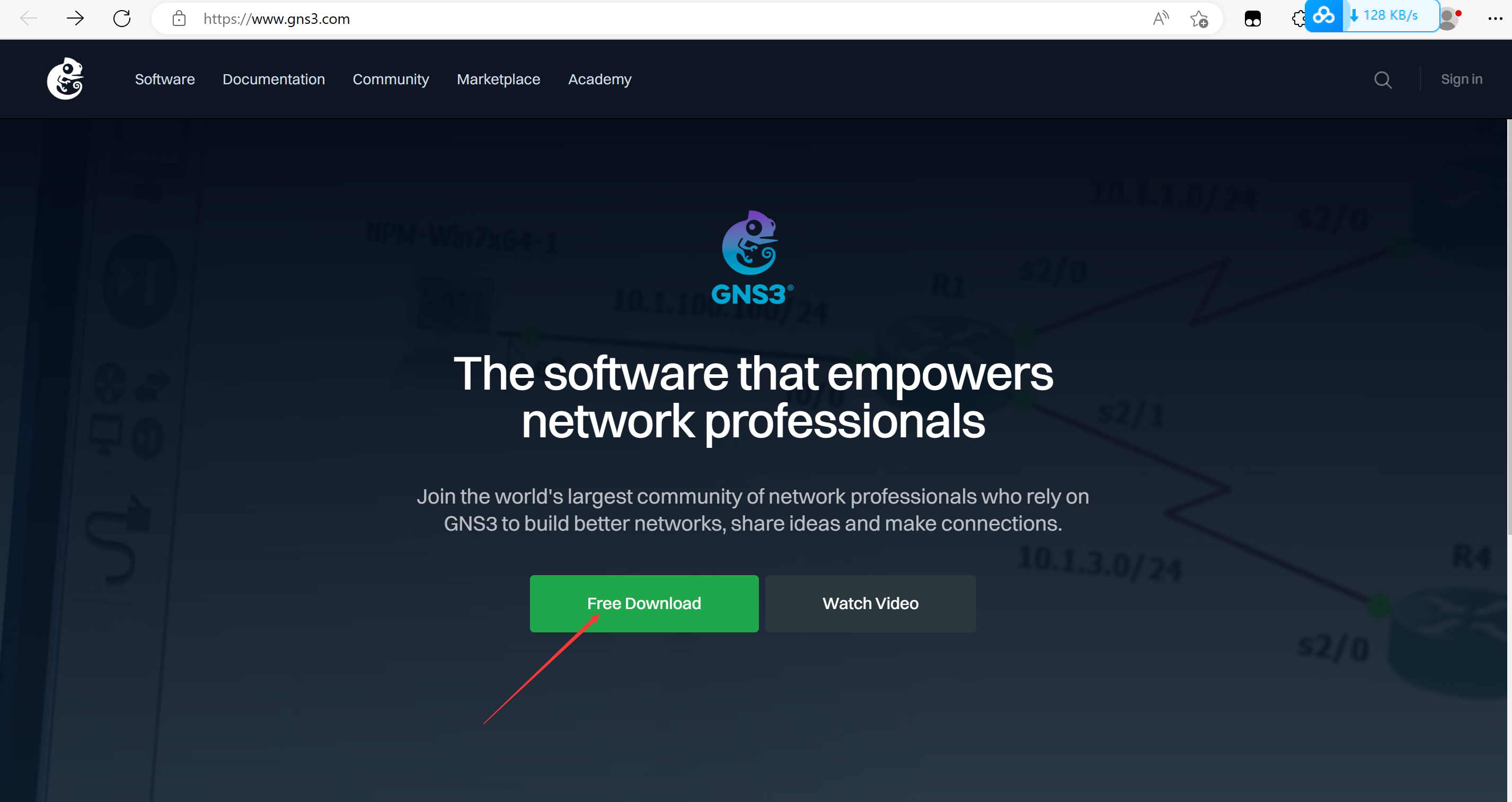
2.推荐专业镜像和工具下载网站https://www.mdfk.love/,如图所示:
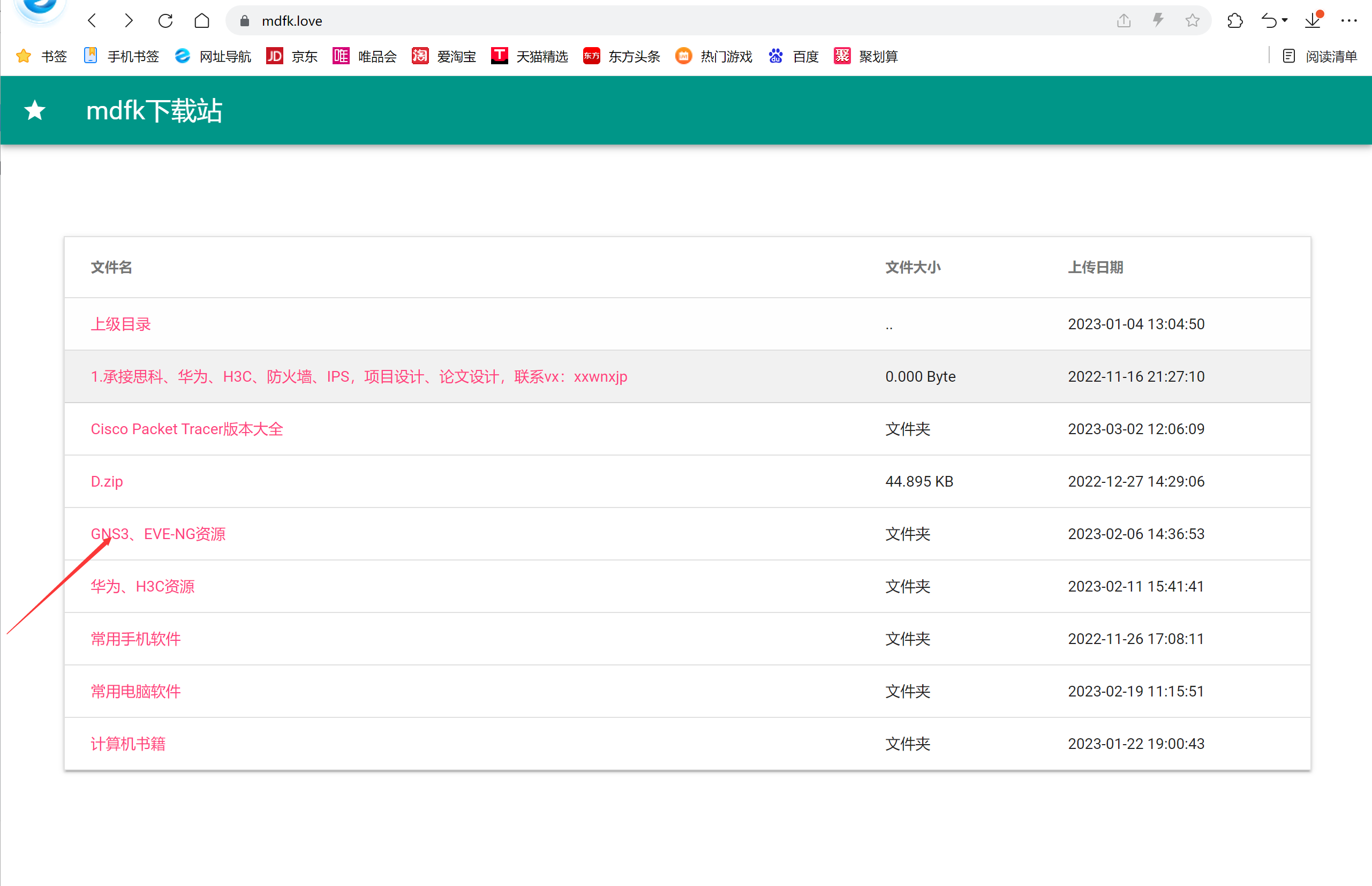
#若要安装包,请在资源上查找哦
安装与配置
最新版存在不稳定性,本文以GNS3-2.2.26-all-in-one.exe为例,如图所示:
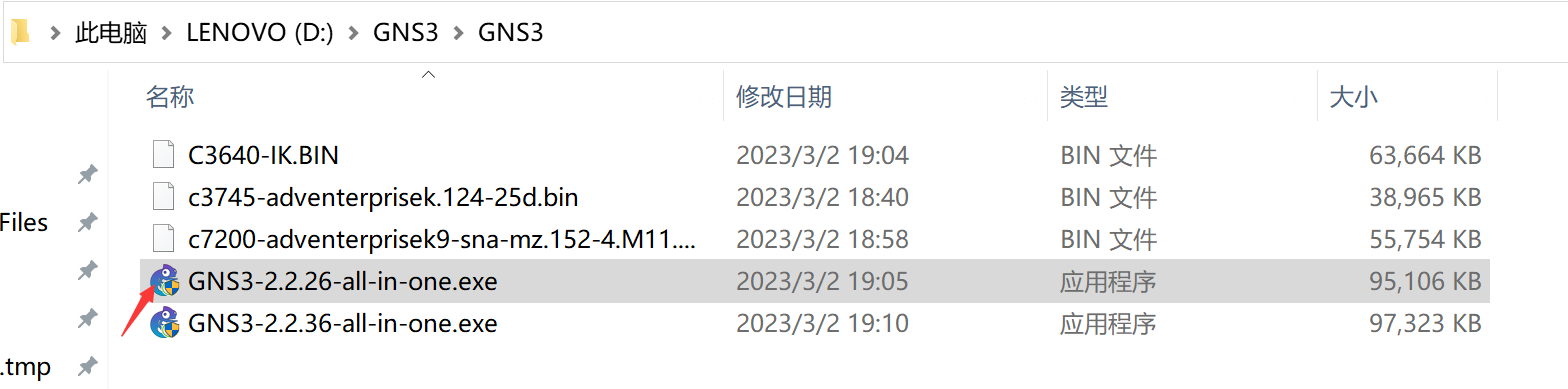
双击GNS3-2.2.26-all-in-one.exe,得到以下界面,如图所示:
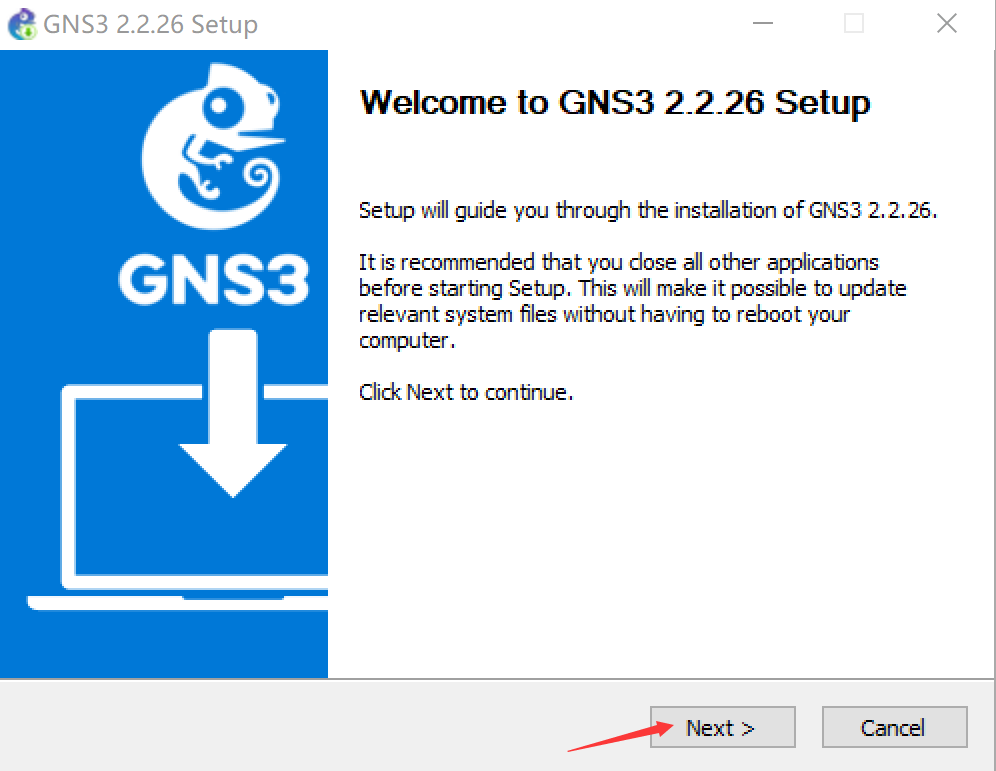
直接next,得到许可协议这一页,同意即可,如图所示:
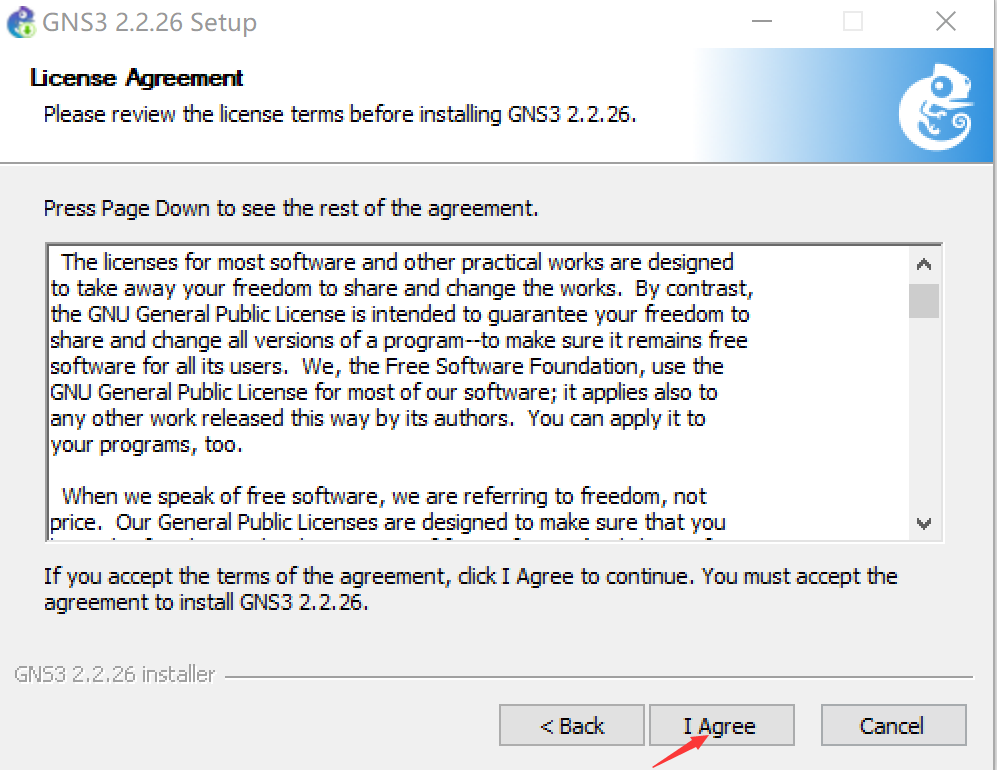
安装GNS3,直接下一步,如图所示:

选择安装在桌面,(根据需要可以下载VM镜像)如图所示:
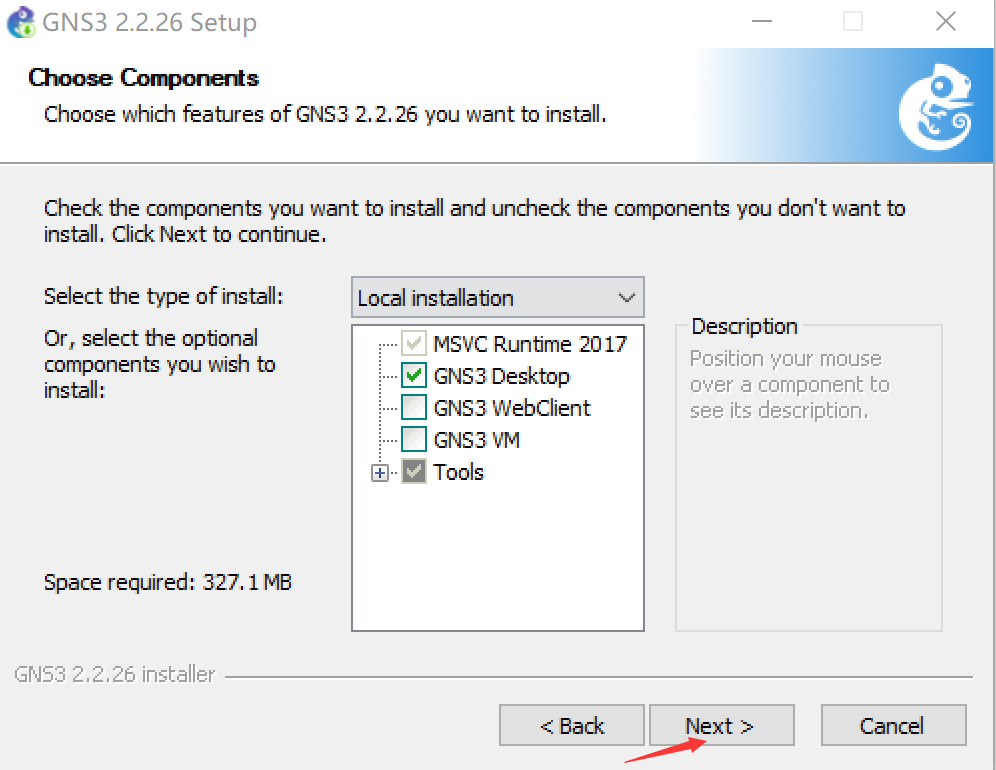
修改文件路径,默认安装在C盘,如图所示:
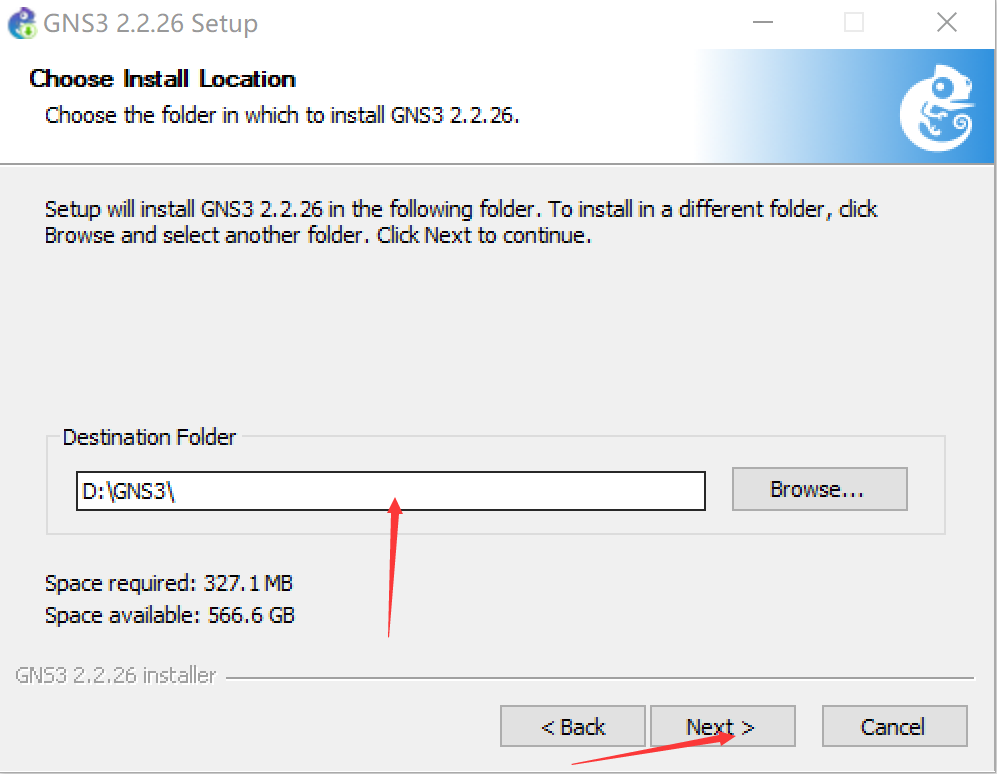
下一步后进入安装界面,如图所示:
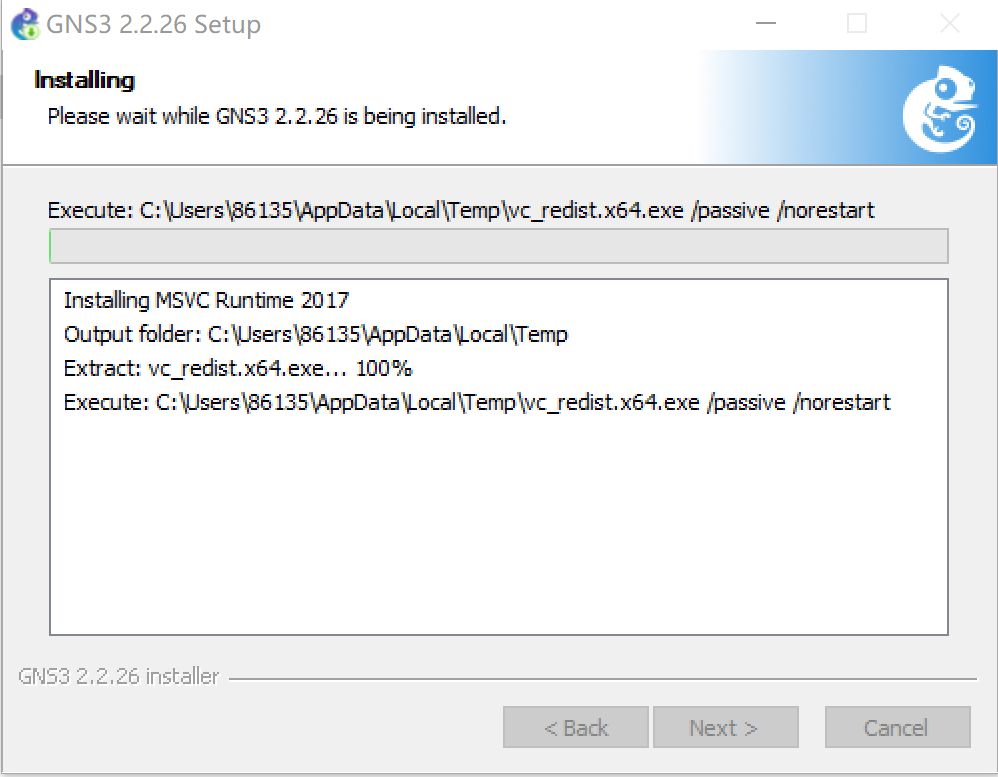
安装文件
winpcap的安装
进入下载页面后,下一步,如图所示:
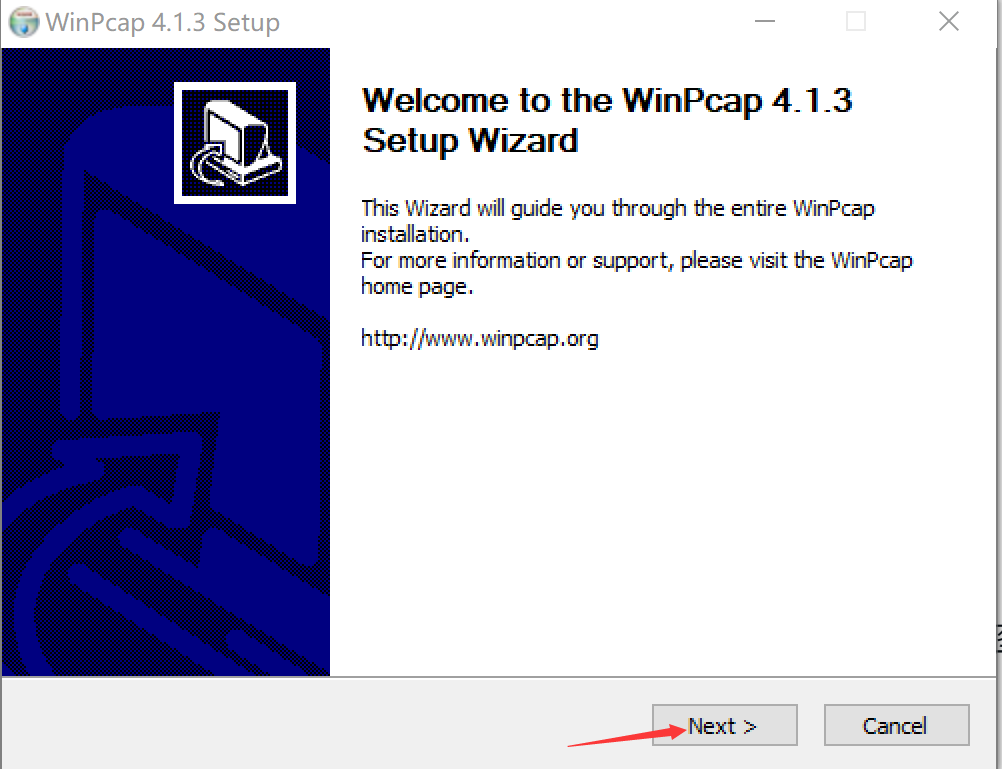
同意许可协议,下一步,如图所示:
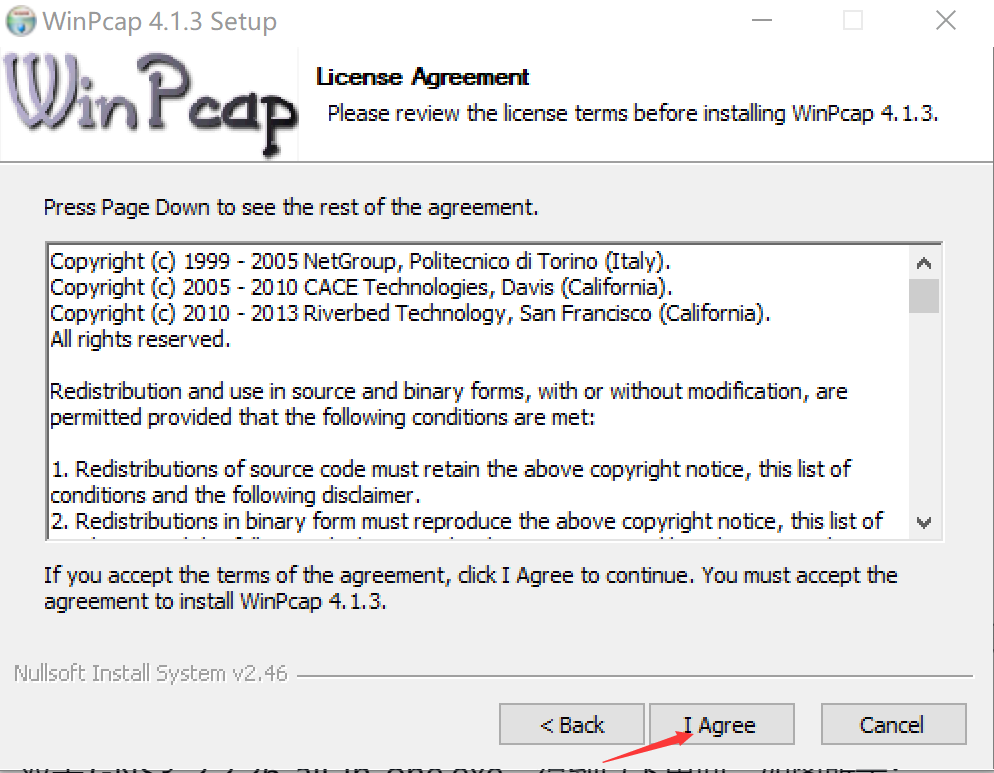
进入安装,如图所示:
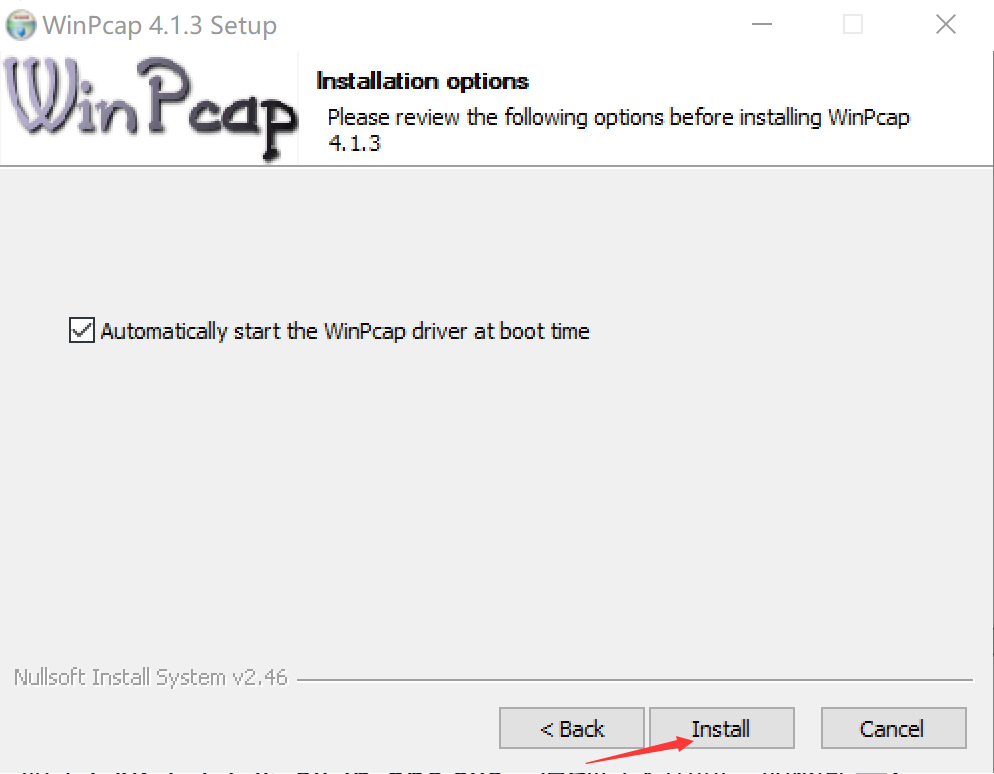
最后一步,finish完成即可,如图所示:

GNS3安装完成直接下一步,如图所示:
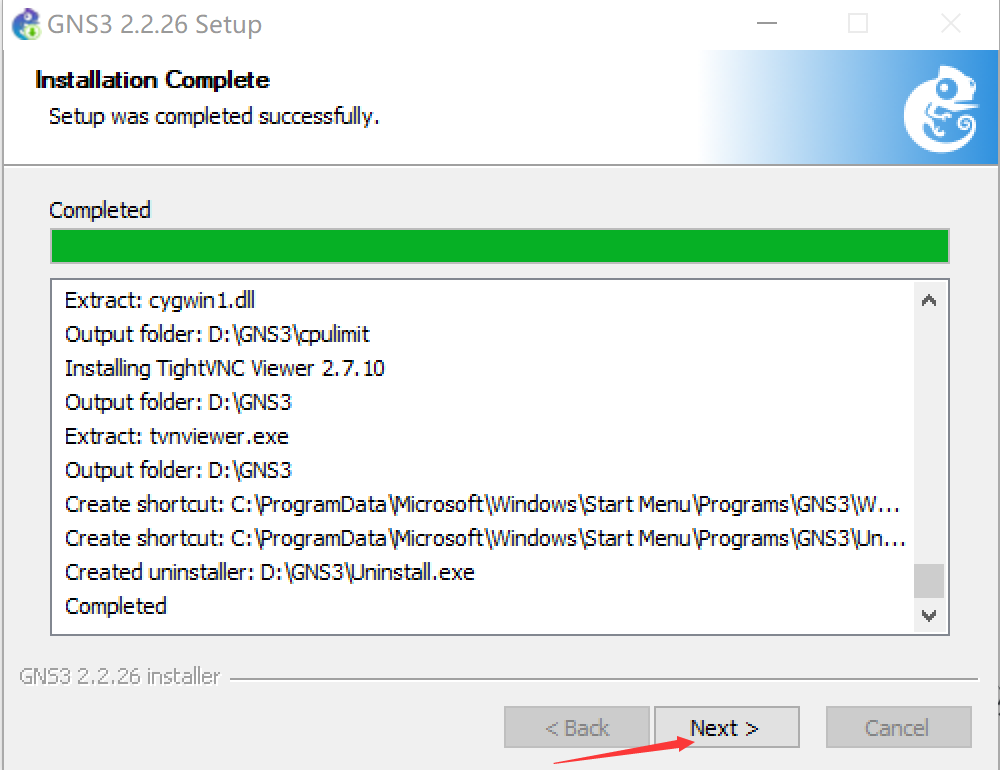
是否花费200获取证书,选择否,如图所示:

是否现在运行gns3,我这里选择的否,看自身情况,如图所示:
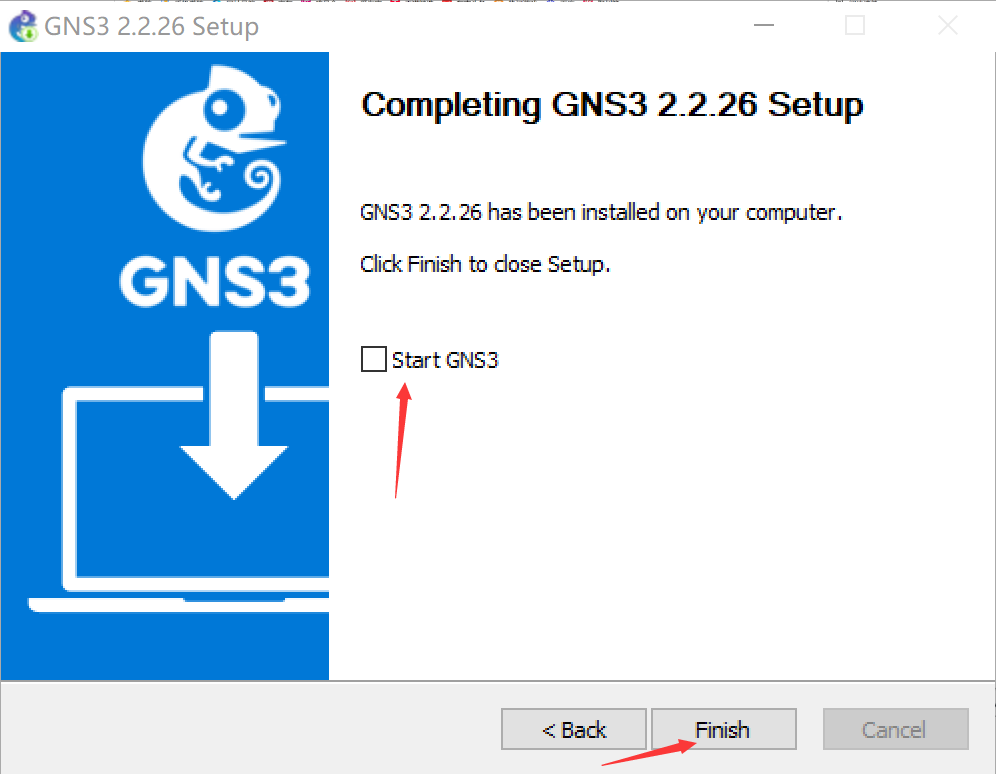
配置路由器
打开gns3出现弹窗,×即可,如图所示:
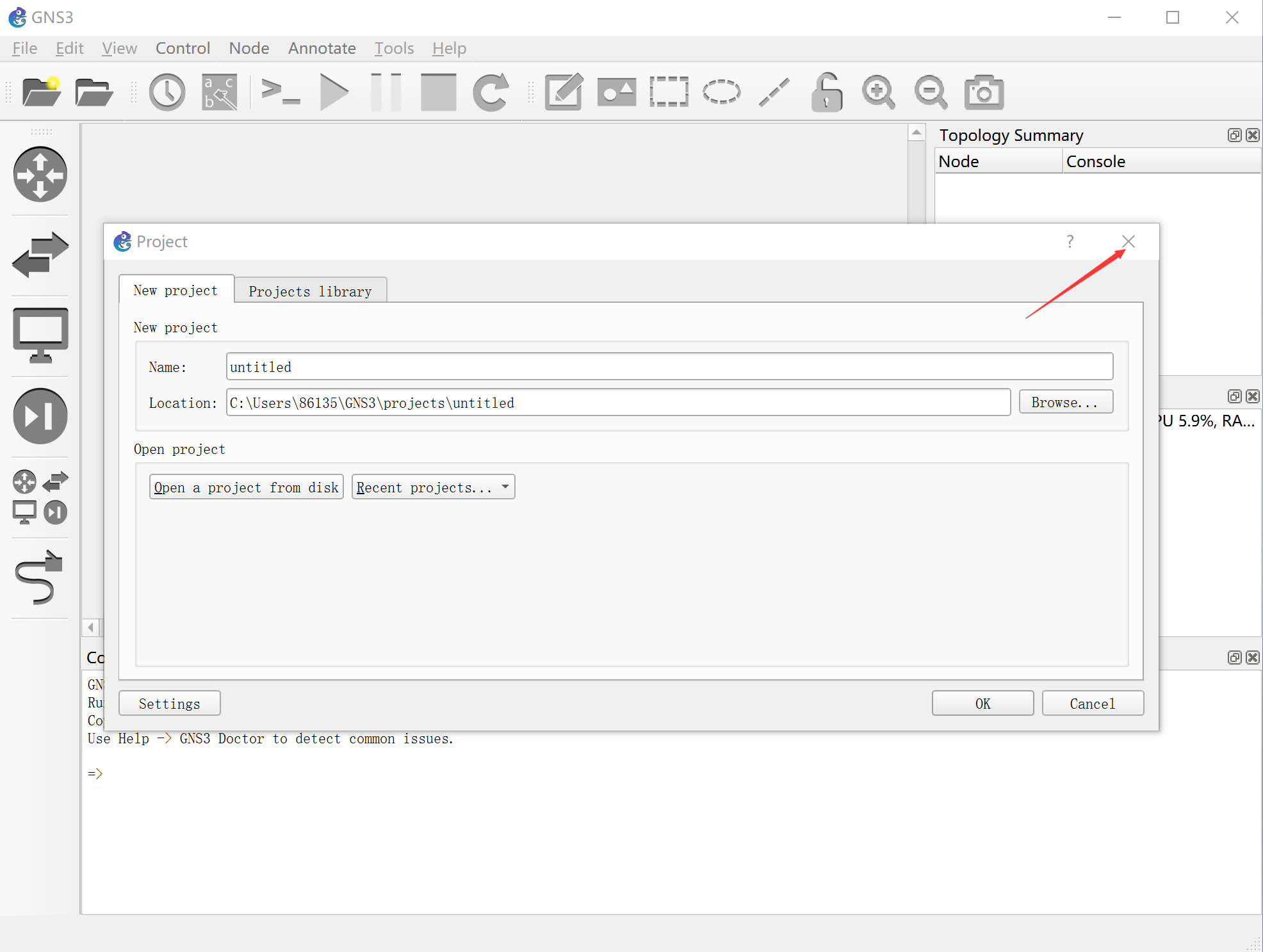
找到edit——perference或者ctrl+shift+P打开设置,如图所示:
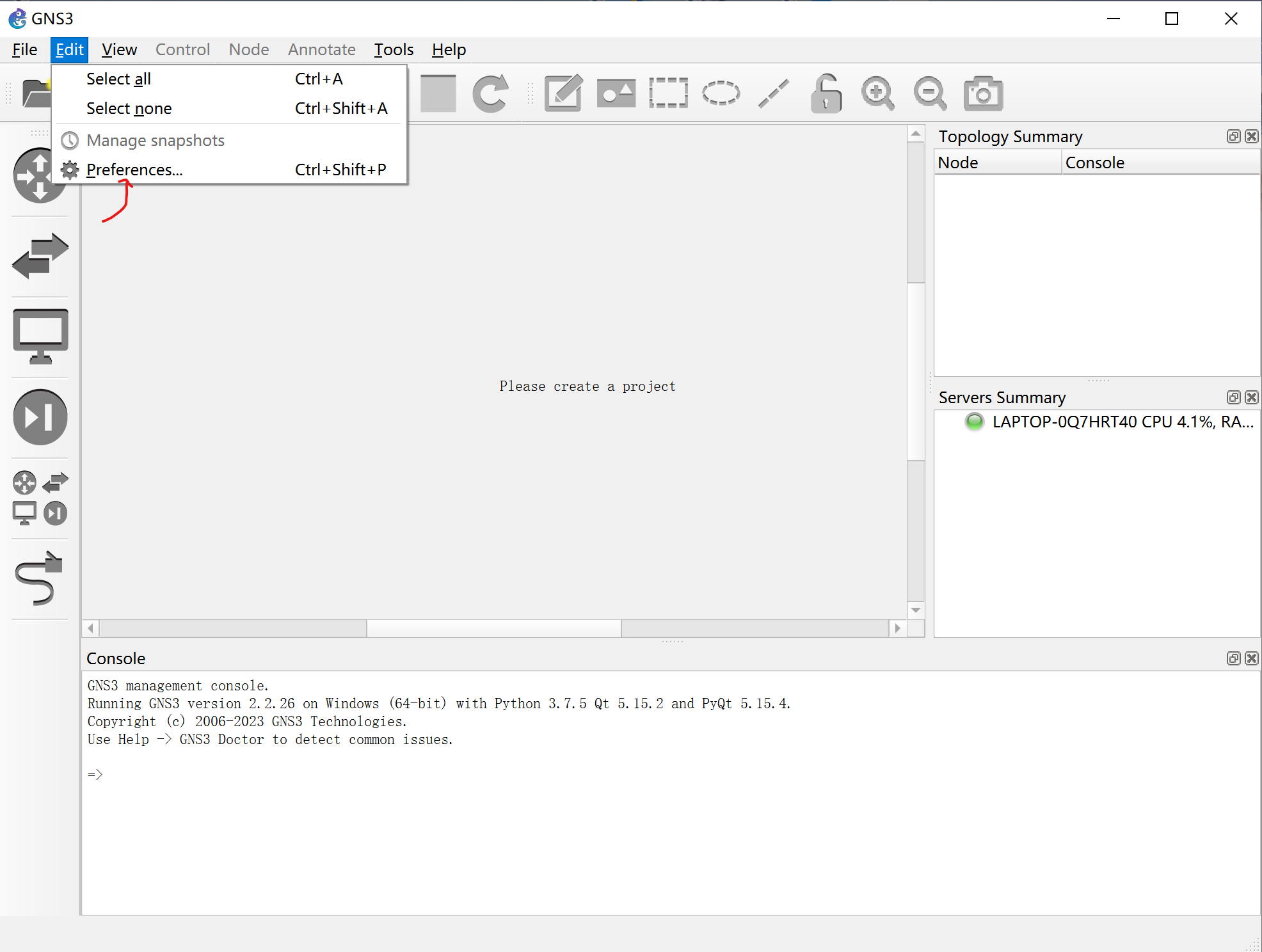
选择ios routers,导入路由器,点击new,如图所示:

选择路由器,以c7200为例,如图所示:
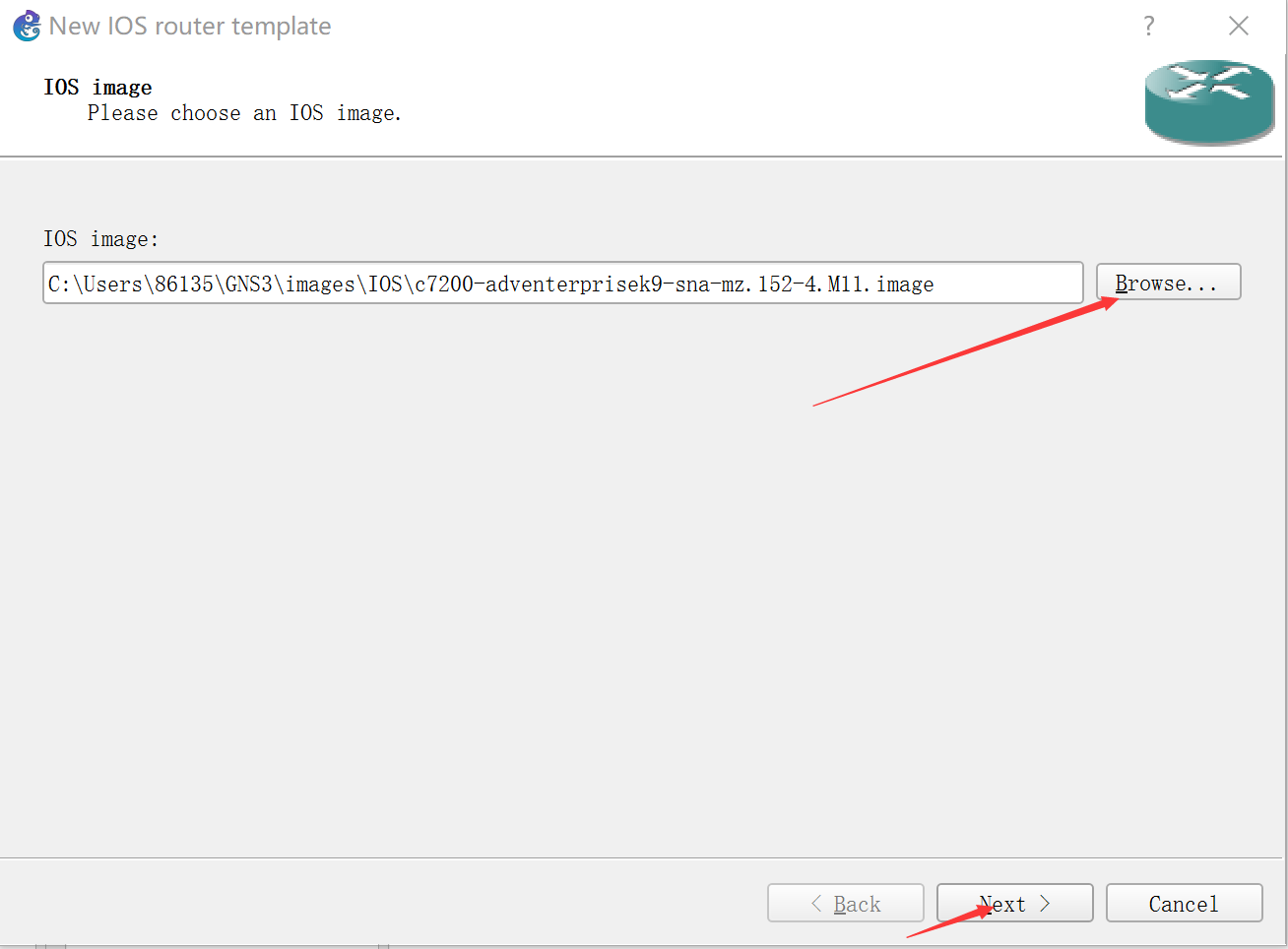
是否重命名,默认即可,如图所示:
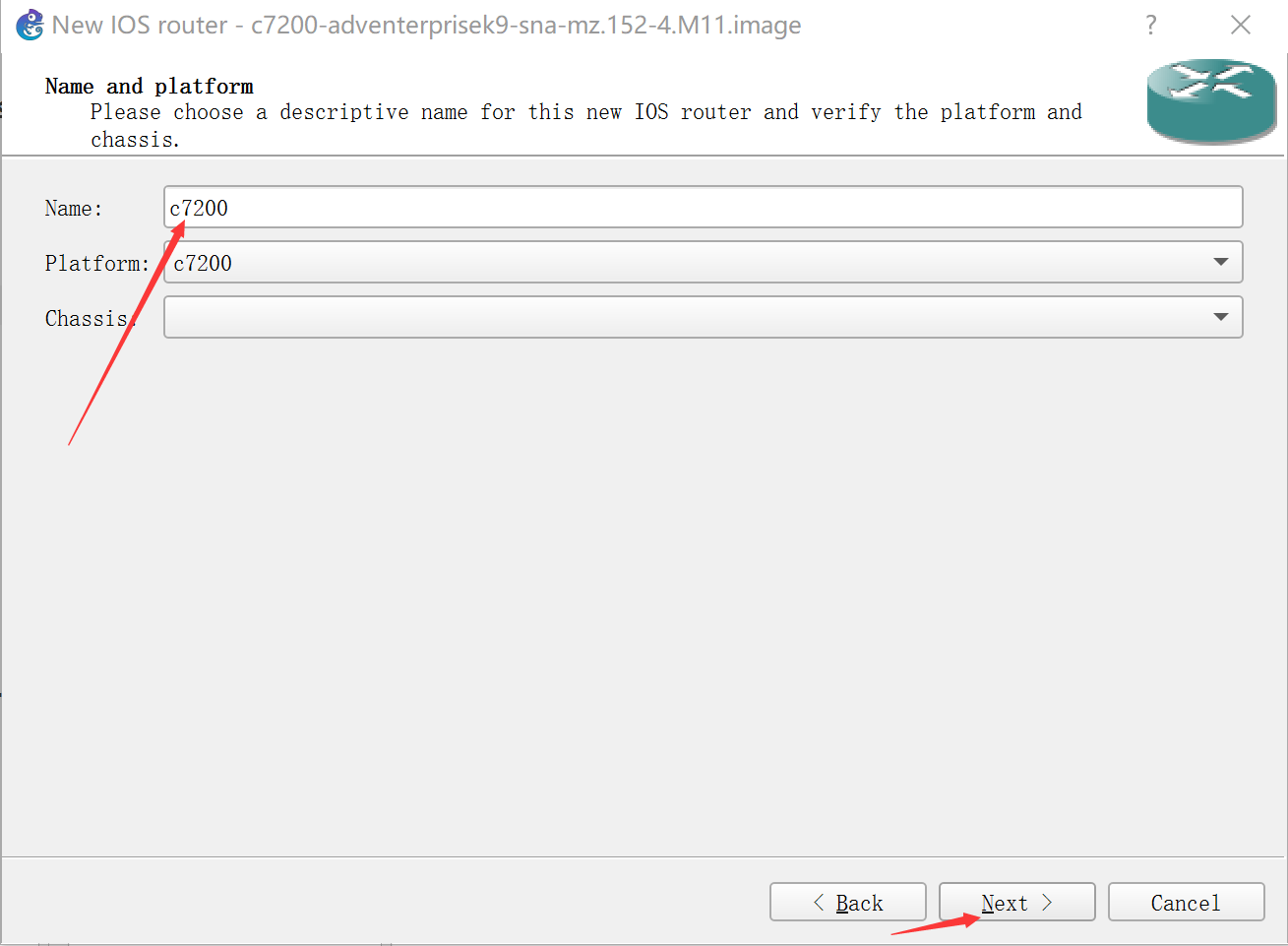
之后全部默认即可,如图所示:
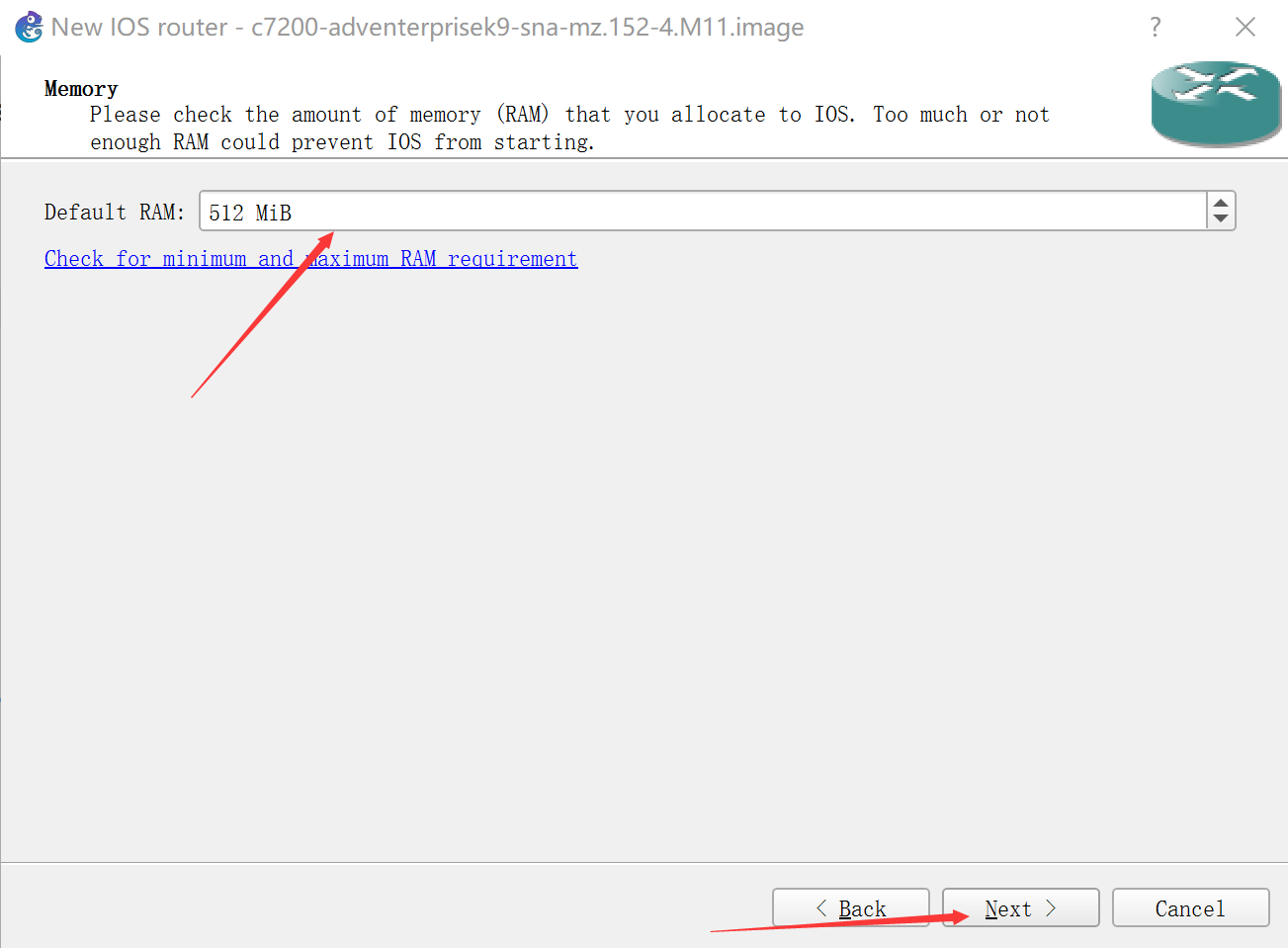
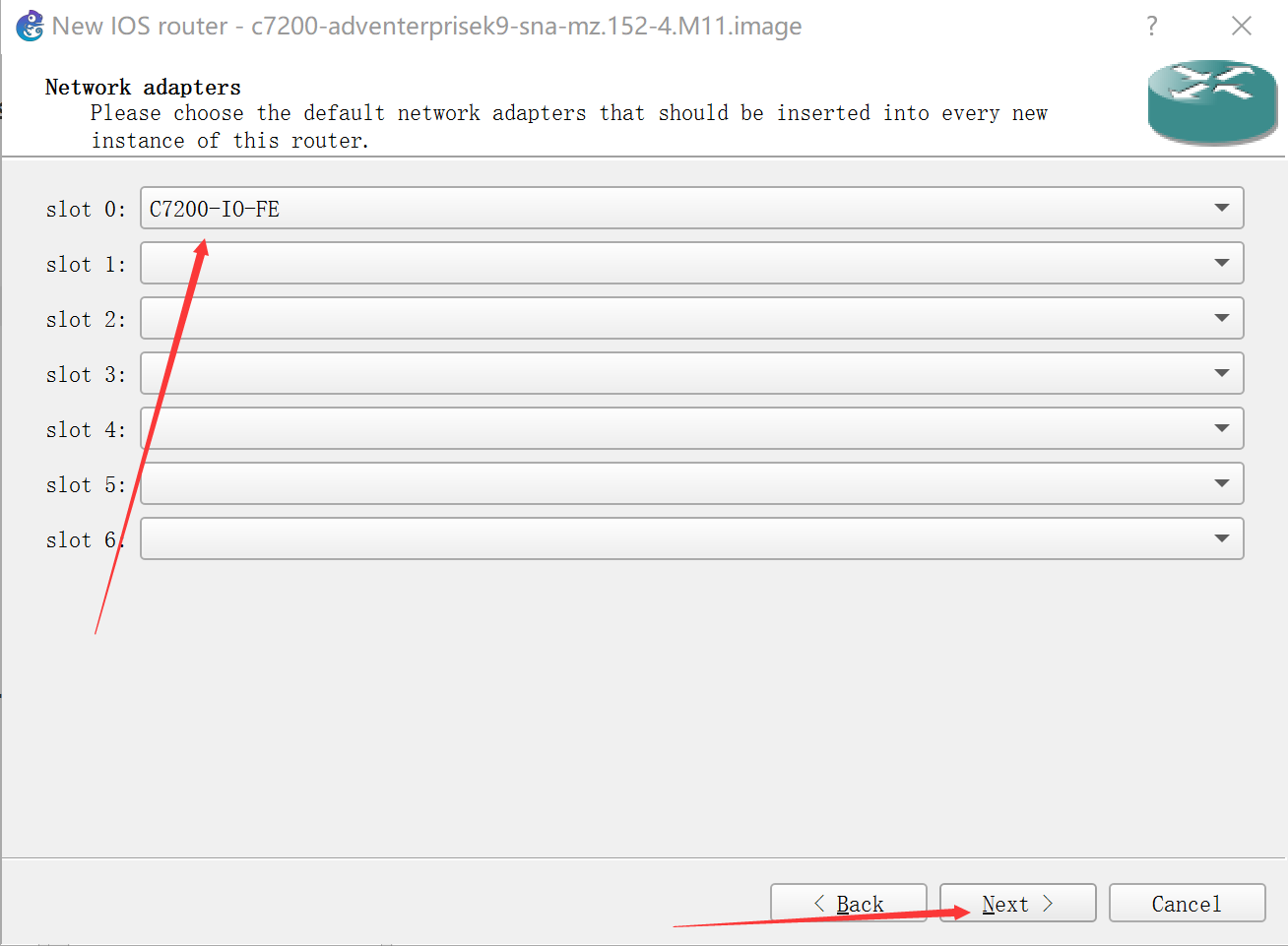
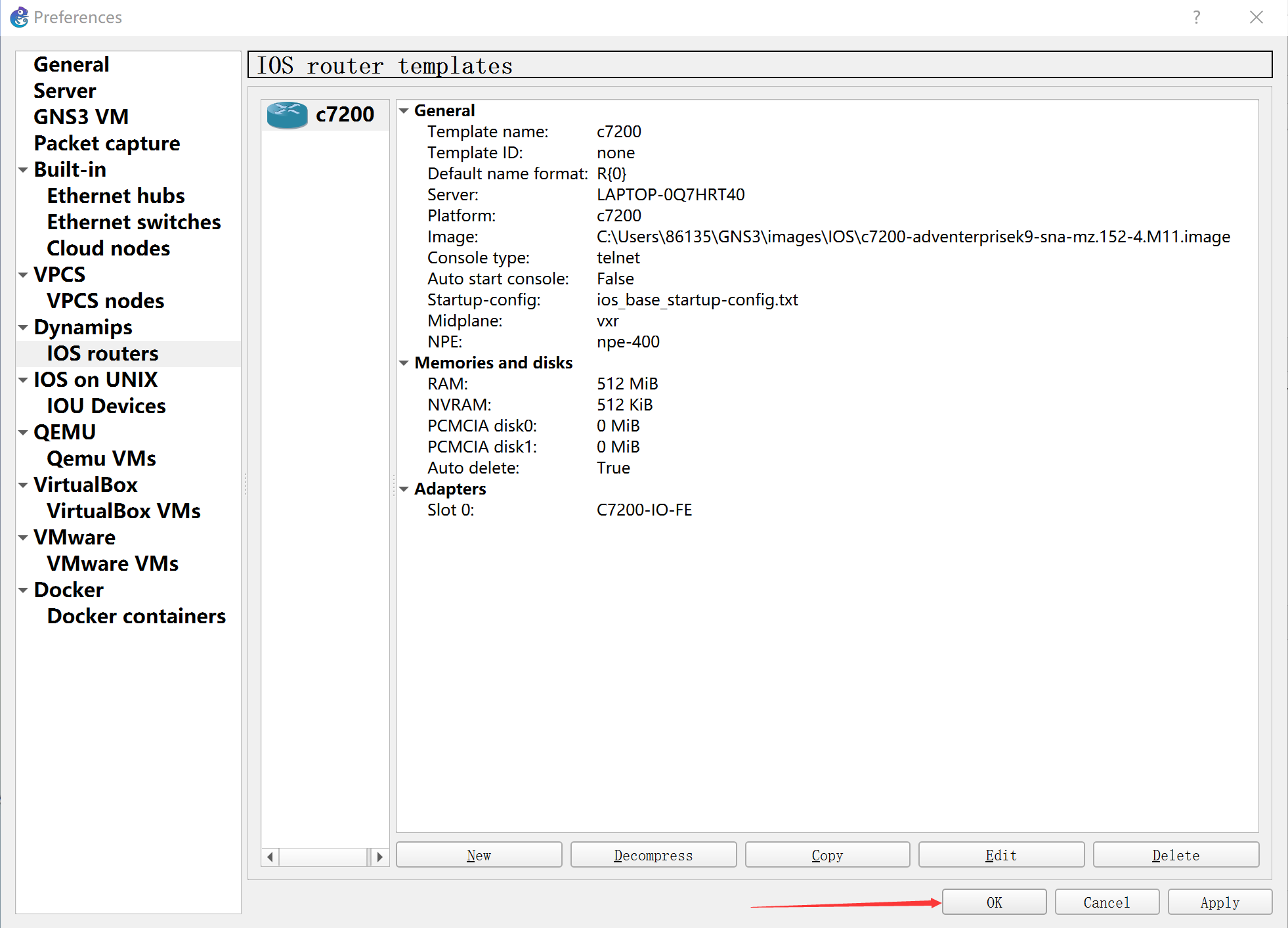
注意事项
默认用户名不能为中文,否则会出现乱码现象。解决办法:
(1)安装vnware虚拟机,下载win10的镜像后,把GNS3安装包复制进虚拟机进入下载界面。
(2)创建新的用户,会涉及到权限问题,把需要的文件复制进新用户目录下,修改GNS3的文件路径。
仅供参考






















 3122
3122

 被折叠的 条评论
为什么被折叠?
被折叠的 条评论
为什么被折叠?










